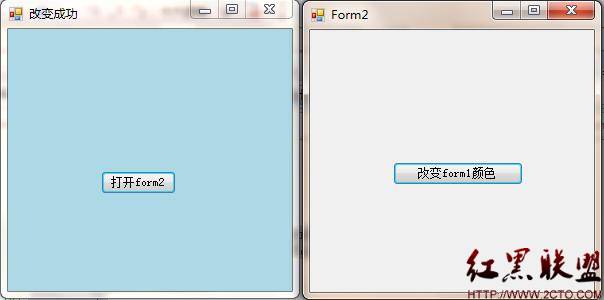2014计算机二级MSoffice考试第1章知识点:样式设置
Word软件考核的重点内容为:正文排版(样式设置、项目符号与编号、文档注释),分隔设置,生成目录(分节、交叉引用、索引和目录),分节处理,添加页眉/页脚(使用域、奇偶页处理)。
本章围绕实例展开讲解,借助实例操作,掌握Word高级应用的技巧。实例由三个文件组成:Dword.doc(排版文檔)、题目要求.doc(排版要求)、DWord-Ans.pdf(排版后参考样本)。为便于分解成三部分讲解。
正文排版
样式设置
高级Word排版提倡的是用样式对全文中的格式进行规范管理。应用样式可以快速完成对文字、图、表、脚注、题注、尾注、目录、书签、页眉、页脚等多种页面元素统一设置和调整。
样式是已命名的应用于文檔中的一组格式组合,每种样式都有惟一确定的名称。
样式设置示例:
1.题目要求:
(1)新建样式,样式名为:“样式”+准考证号后四位;其中:
a.字体:中文字体为“楷体-GB2312”,西文字体为“Times New Roman”,字号为“小四”;
b.段落:首行缩进2字符,-段前0.5行,段后0.5行,行距1.5倍;
c.其余格式,默认设置。
注意:题中准考证号设为:091761126100123
(2)将(1)中样式应用到正文中无编号的文字。
注意:不包括章名、小节名、表文字、表和图的题注。
2.操作步骤:
将光标置于第一段正文处设置如下:
(1)新建样式。
步骤1:选择菜单“格式”→“样式和格式”(弹出任务窗格如图1-1所示)→单击“新样式”按钮,弹出“新建样式”窗口;
步骤2:在“新建样式”窗口中输入样式名称:样式0123;然后单击“格式”按钮弹出菜单,如图1-2所示,选中“字体”菜单项,在如图1-3所示“字体”窗口中设置:中文字体为“楷体-GB2312”,西文字体为“Times New Roman”,字号为“小四”;按“确定”返回“新建样式”窗口。

图1-1 样式和格式
 图1-3 字体
图1-3 字体
步骤3:在图1-2“新建样式”窗口,选中“段落”菜单项,在“段落”窗口中设置:首行缩进2字符,-段前0.5行,段后0.5行,行距1.5倍;按“确定”返回“新建样式”窗口。

图1-4 段落
步骤4:其余格式不要改动,在图1-2选择“自动更新”,按“确定”按钮结束。可以看到,在图1-1右侧“样式和格式”任务窗格中增加一项“样式0123”。

图1-5 样式0123
(2)样式应用。
将光标依次置于各段正文中(注意:不包括章名、小节名、表文字、表和图的题注),然后单击图1-5所示 “样式和格式”任务窗格中的“样式0123”。就可快速设置所有正文段落格式。
也可以在格式工具栏 “样式”中选择“样式0123”;另外,第一段落设置后,其余段落也可用常用工具栏的“格式刷”设置。
- 上一篇:
- 下一篇:2014计算机二级MSoffice考试第1章知识点:项目符号和编号
- 文章
- 推荐
- 热门新闻